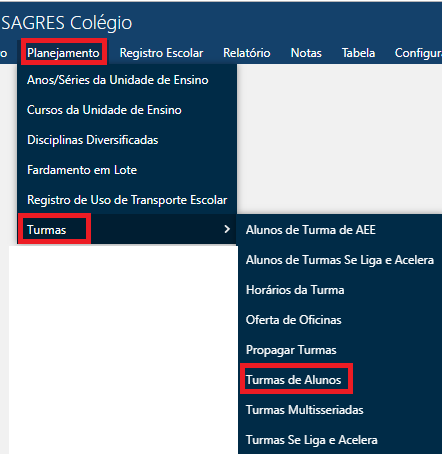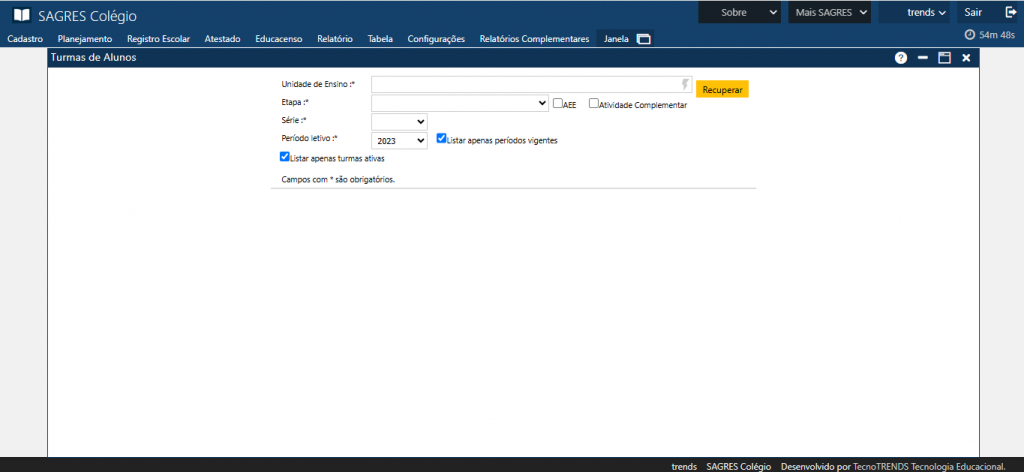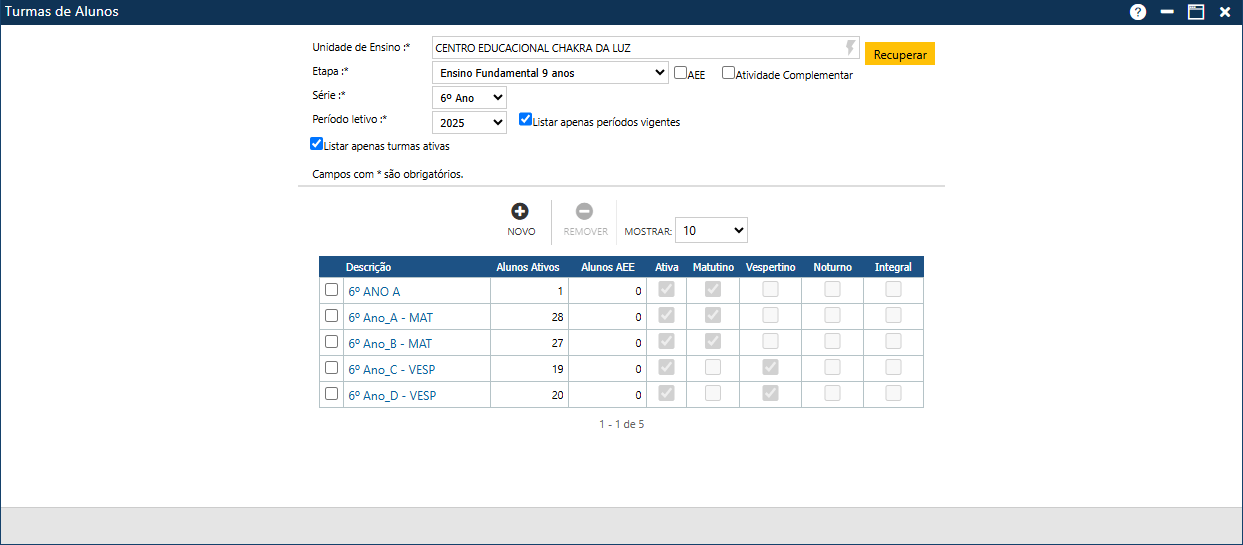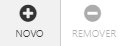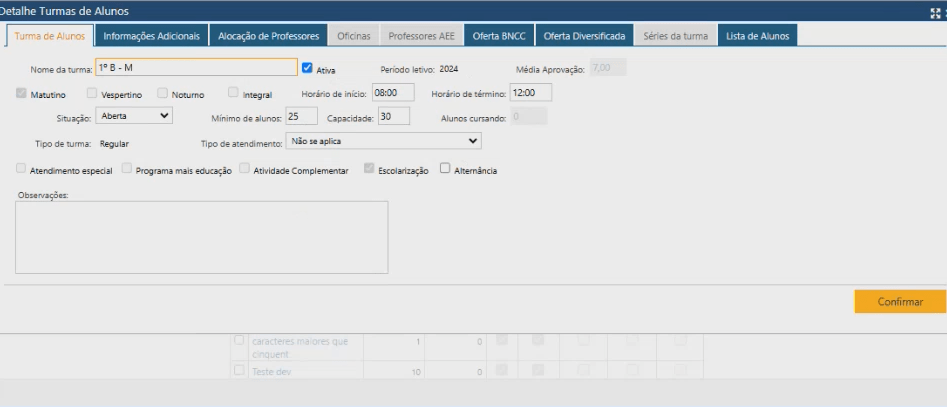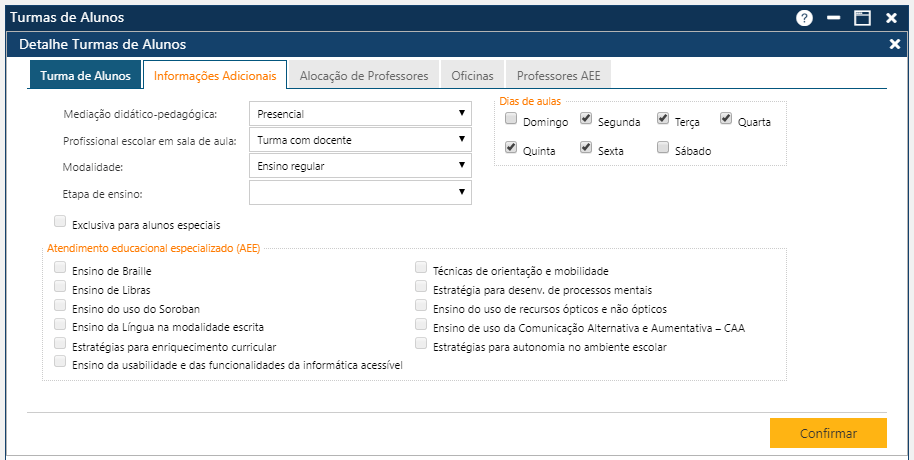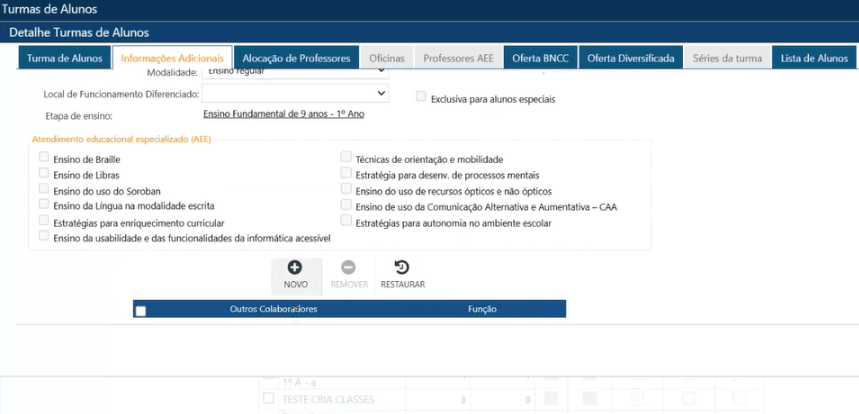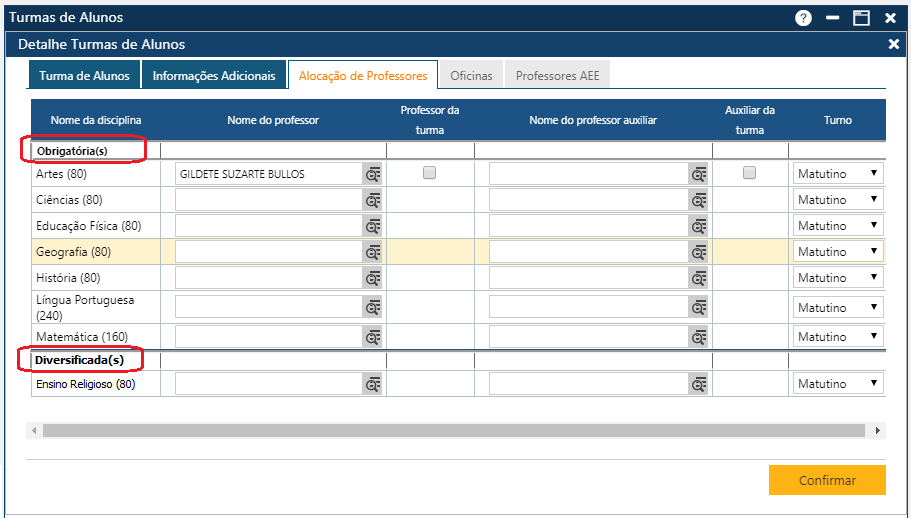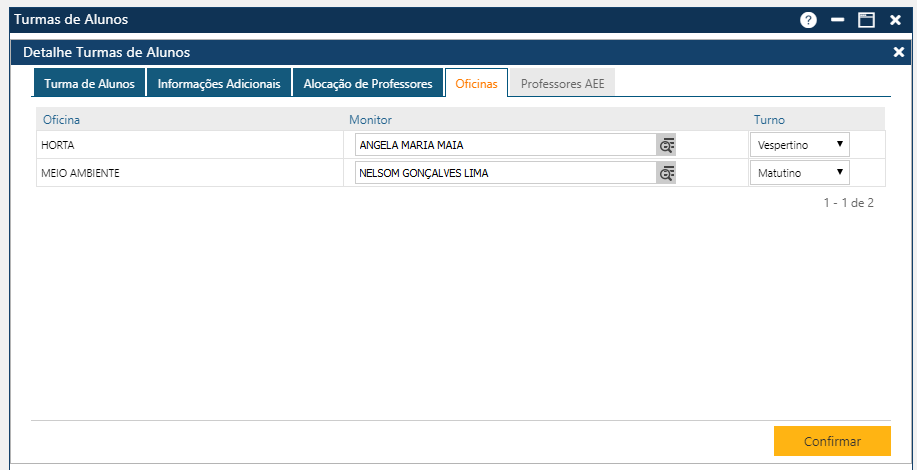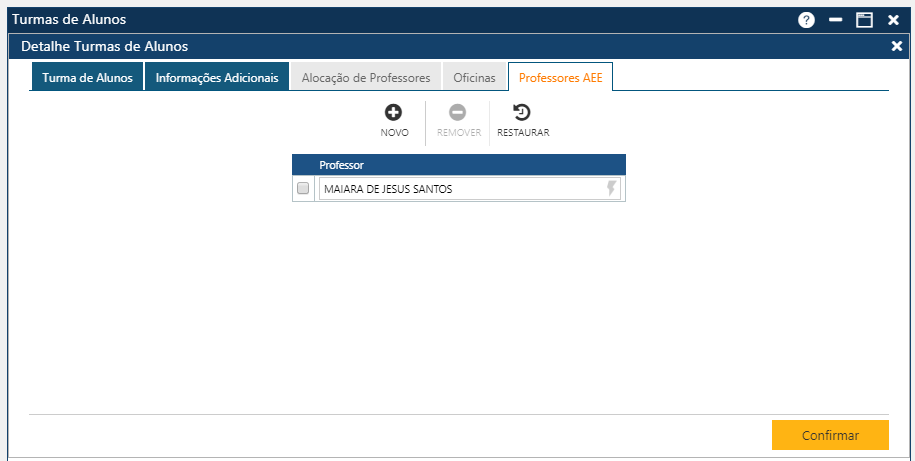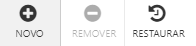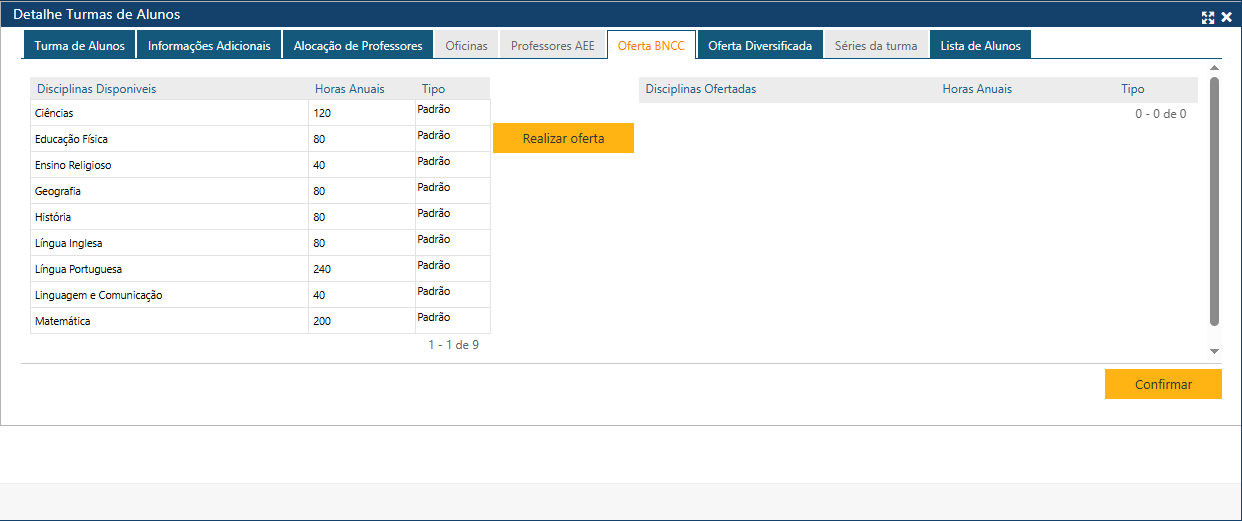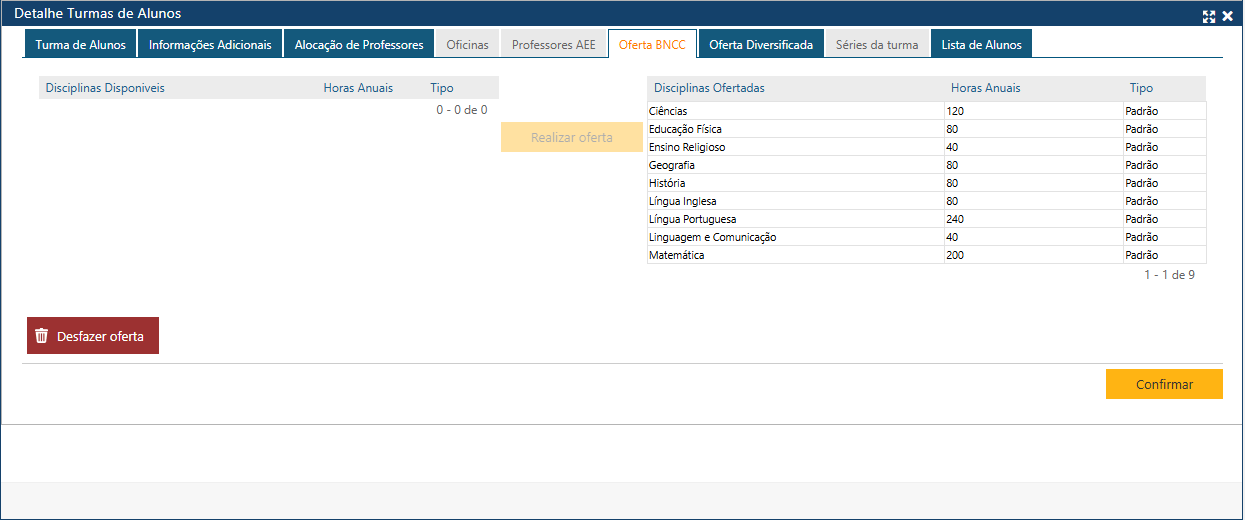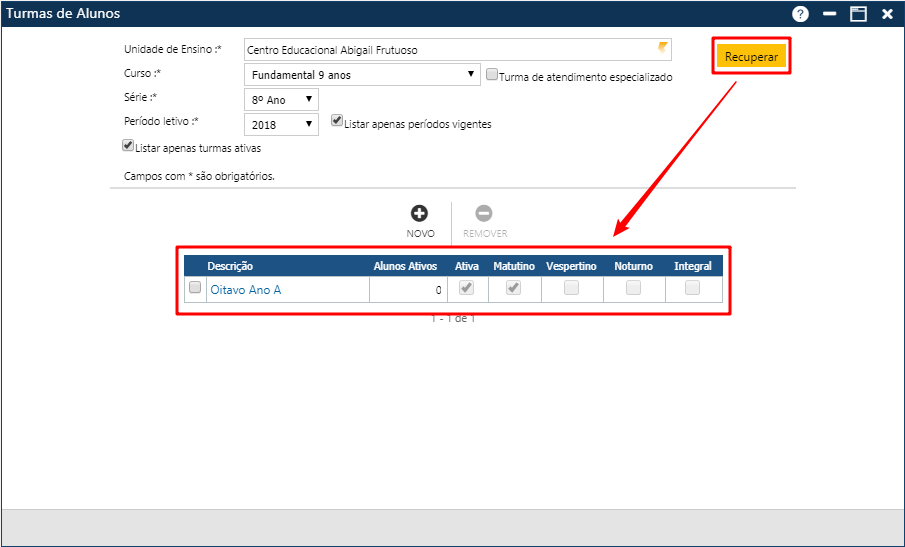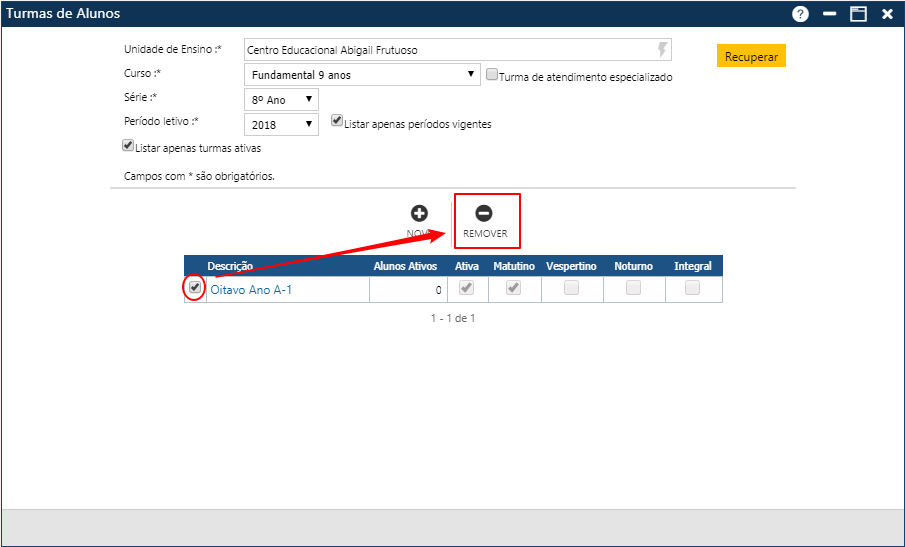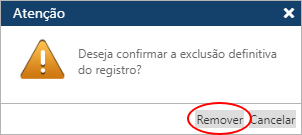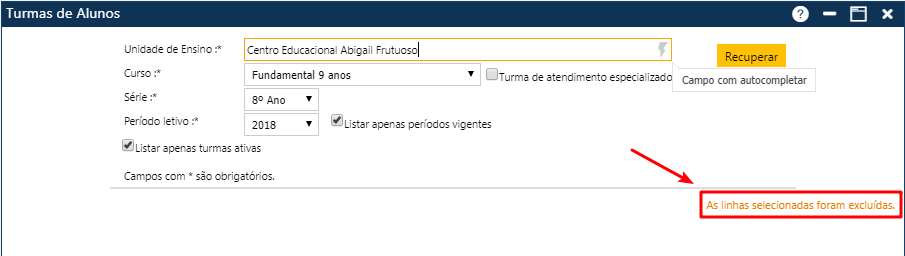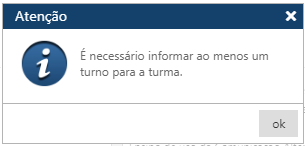Turmas de Alunos
Esta tela permite a visualização das Turmas já cadastradas na aplicação; cadastrar novas Turmas, atualizar dados das Turmas já existentes e Apagar Turmas. Acessível pelo menu Planejamento > Turmas > Turmas de Alunos.
Antes do cadastro de novas Turmas, os procedimentos de início do novo ano letivo devem ter sido processados:
- Cadastro do novo Período Letivo
- Propagação de Turmas
- Cadastro de Novos Professores
- Deve existir Atividades Curriculares (Disciplinas) cadastradas na Matriz Curricular do Curso/Ano/Série
Na tela inicial o usuário deverá informar:
- Unidade de Ensino – Informe a Unidade de Ensino. O campo Unidade de Ensino é do tipo auto completar. Clique no campo e informe pelo menos dois caracteres existentes no nome da Unidade de Ensino (Escola) que deseja selecionar. O sistema exibe a lista de Escolas (unidades de Ensino) cadastradas que possuem em alguma parte do nome os caracteres informados. Selecione a Escola desejada.
- Etapa e Série – É possível indicar a qual etapa da Educação Básica aquela turma pertence, bem como sua respectiva série. Ex: ETAPA: (EJA – Educação de Jovens e Adultos) SÉRIE: ETAPA i
- Turmas de Atendimento Especializado e Atividade Complementar – Selecionar alguma destas caixas de texto, para recuperar turmas de Atendimento Educacional Especializado – AEE. Neste caso, os campos de Curso e Série serão desabilitados.
- Curso – Selecione o curso na lista de cursos oferecidos na Unidade de Ensino, como, por exemplo:
- Educação Infantil
- Educação Infantil – Pré-escola
- Ensino Fundamental 9 Anos
- EJA – Fundamental Presencial
- Série – Selecione a Série oferecida pelo Curso na Unidade de Ensino, exibido na lista do menu Cadastro > Cursos Oferecidos > Séries
- Período Letivo – O Usuário deve selecionar o período letivo. O sistema lista a tabela de Períodos Letivos cadastrados no sistema.
- Listar apenas períodos vigentes – Se marcado, lista apenas os períodos letivos vigentes – Períodos que estamos trabalhando.
- Lista apenas turma ativas – Se marcado, não são exibidas as turmas inativas
Após informar os dados solicitados, acionar o botão Recuperar, para que a aplicação apresente uma grade com a lista de turmas que atendem aos filtros informados.
Caso não haja turma cadastrada com os filtros informados, será exibida mensagem “Nenhum registro foi retornado”.
Existem dois botões na tela que auxiliam na inserção dos dados.
Para incluir uma nova Turma. o usuário deverá acionar o botão Novo. O sistema apresentará a tela de Detalhe Turmas de Alunos, onde o usuário deverá informar os dados da nova Turma, e em seguida acionar o botão Confirmar, para que o sistema registre as informações no sistema. Caso não ocorram erros, o sistema apresentará a mensagem “O registro foi atualizado com sucesso“.
A tela Detalhe Turmas de Alunos é composta pelas seguintes pastas:
- Pasta Turma de Alunos – características da turma (nome, capacidade, turno, horário, situação, e campo para registro de observação)
- Pasta Informações Adicionais – Dados do censo
- Pasta Alocação de Professores – Professores regentes e professores auxiliares e turno da turma
- Pasta Oficinas – Oficinas e Monitores do programa Mais Educação
- Pasta Professores AEE – Professores de Atendimento Educacional Especializado
Para registrar as informações da Turma, é necessário o preenchimento dos campos com as informações solicitadas nas respectivas pastas.
Detalhe Turmas de Alunos - Pasta Turmas de Alunos
- Nome da turma – Informe o nome da nova Turma
- Ativa – Selecionado automaticamente. Deve ser desmarcado quando a turma for desativada
- Período Letivo – O período letivo já será exibido conforme selecionado na tela inicial.
- Turno – (Matutino/Vespertino/Noturno e Integral) quando selecionado um turno, o sistema automaticamente preenche o horário inicial e de término, associado ao turno
- Horário (Início e Término) – horário sugerido automaticamente conforme o Turno selecionado.
- Situação – Situação da Turma (aberta, fechada, trancada)
- Mínimo de alunos – Quantidade mínima de alunos que a turma deve ter.
- Capacidade – Quantidade máxima de alunos que a turma deve ter.
- Alunos Cursando – Campo será atualizado automaticamente à medida que os alunos forem matriculados nesta turma
- Tipo de turma – Campo é automaticamente preenchido com “Regular” e não é editável. O tipo da turma pode ser: regular, correção fluxo, multisseriada;
- Tipo de atendimento – Selecionar o tipo de atendimento
- Atendimento educativo especializado (AEE)
- Atividade complementar
- Classe hospitalar
- Não se aplica
- Unidade de internação socioeducativa
- Unidade prisional
- Atendimento Especial – Indica que a turma necessita de Atendimento Especial. Neste caso, a aba Professores AEE será exibida para permitir vincular o professor à turma, desabilitando automaticamente a aba Alocação de Professores. O usuário deverá preencher as informações das abas Turma do aluno, Informações adicionais e Professores AEE.
- Programa Mais Educação – Se a caixa de seleção (check) for selecionado, a turma faz parte do programa Mais Educação.
- Turma de Atividade Complementar: Se a caixa de seleção (check) for selecionado, a turma em questão será cadastrada como uma Turma de atividade Complementar, onde será possível definir horário de inicio, término, turno, status, capacidade, porém, demais abas de cadastro, tais como (Oficinas, Séries de Turma, dentre outras) ficarão desabilitadas. É preciso respeitar as “Regras de Cadastro de Turma de Atividade Complementar”, para que o cadastro destas, seja feito de modo adequado e funcional.
- Alternância: Esse campo deve ser marcado quando a turma segue o modelo de formação por alternância, comum em áreas rurais. Nesse regime, os alunos alternam períodos de estudo na escola com vivência prática no campo.
- Uma obrigatória – Oficina de Acompanhamento Pedagógico – Orientação a Estudos e Leitura;
- Três Oficinas não obrigatórias – a escola tem livre escolha do tipo da oficina (balé, capoeira, vôlei …);
- Observações – Campo para o Usuário descrever alguma informação que considere pertinente
Detalhe Turmas de Alunos - Pasta Informações Adicionais
Após salvar as informações na pasta Turma de Alunos, devem ser registradas as informações na pasta Informações Adicionais - características da turmas informadas no Censo Escolar.
- Local de Funcionamento: A turma em questão pode ocorrer em espaços distintos (Ex: Salas de Aula, Laboratórios Distintos, Parceria com Instituições Externas)
- Modalidade
- Ensino Regular
- Educação Especial – Modalidade Substitutiva
- Educação de Jovens e Adultos (EJA)
- Educação Profissional
- Etapas de Ensino – A educação básica é o primeiro nível do ensino escolar no Brasil. Compreende as etapas:
- Educação infantil
- Pré-Escola
- Ensino fundamental
- EJA – Educação de Jovens e Adultos
O sistema assume automaticamente a etapa composta do Curso + Serie selecionados na página inicial. No exemplo da imagem acima, Ensino Fundamental de 9 anos – 2º Ano
- Exclusiva para alunos especiais – Esta caixa de seleção aparecerá automaticamente selecionada quando no momento da criação da turma, na tela inicial de Turmas de Alunos, o usuário marcar a opção Turma de Atendimento Especializado
A pasta de Professores AEE será exibida para permitir vincular o professor à turma, desabilitando automaticamente a aba Alocação de Professores. Neste caso o usuário deverá preencher as informações das pastas Turma do Aluno, Informações Adicionais e Professores AEE;
- Atendimento Educacional Especializado (AEE) – Este quadro será habilitado quando no momento da criação da turma, na tela inicial de Turmas de Alunos, o usuário marcar a opção Turma de Atendimento Especializado. O Usuário deve informar o tipo de atendimento oferecido pela turma:
- Ensino de Braille
- Ensino de Libras
- Ensino do uso do Soroban
- Ensino da Língua na modalidade escrita
- Estratégias para enriquecimento curricular
- Ensino da usabilidade e das funcionalidades da informática acessível
- Técnicas de orientação e mobilidade
- Estratégia para desenv. de processos mentais
- Ensino do uso de recursos ópticos e não ópticos
- Ensino de uso da Comunicação Alternativa e Aumentativa
Acione o botão Confirmar para concluir o cadastro da nova turma, uma mensagem de sucesso será exibida “Registro atualizado com sucesso“.
Detalhe Turmas de Alunos - Pasta Alocação de Professores
- Nome do Professor – Informe o nome do Professor responsável pela turma
- Professor da Turma – indicação do professor responsável pela turma
- Nome do Professor Auxiliar – Informe o nome do Professor Auxiliar da turma
- Professor Auxiliar – indicação do professor auxiliar
- Turno – Turno da disciplina
Para pesquisar o Professor basta clicar na Lupa de Pesquisa ![]() e informar o nome a ser pesquisado. Caso o mesmo professor lecione todas as disciplinas da turma, após informar o nome do professor para uma das disciplinas, marcar o campo Professor da turma e isso irá associar automaticamente o professor a todas as disciplinas. O mesmo procedimento se aplica ao registro de Professor Auxiliar.
e informar o nome a ser pesquisado. Caso o mesmo professor lecione todas as disciplinas da turma, após informar o nome do professor para uma das disciplinas, marcar o campo Professor da turma e isso irá associar automaticamente o professor a todas as disciplinas. O mesmo procedimento se aplica ao registro de Professor Auxiliar.
Detalhe Turmas de Alunos - Pasta Oficinas
Serão listadas todas as oficinas que foram associadas à escola da turma no período letivo em questão. O Usuário deverá informar o monitor de cada oficina naquele período letivo para a turma em questão.
Detalhe Turmas de Alunos - Pasta Professores AEE
Esta pasta só fica habilitada quando a turma é do tipo de Atendimento Especializado – na tela inicial, a caixa de texto ” Atendimento Especializado AEE” deve estar selecionada. Aqui são registrados os professores de AEE – Atendimento Educacional Especializado.
São exibidas três botões que auxiliam na atualização de professores e uma grade com a lista dos professores de AEE já cadastrados.
Para incluir novo Professor de AEE, o usuário deverá acionar o botão Novo. O sistema apresentará nova linha na grade onde o usuário deverá informar o Professor, e em seguida acionar o botão Confirmar, para que o sistema registre a informação no sistema. Caso não ocorram erros, o sistema apresentará a mensagem “O registro foi atualizado com sucesso“.
O campo Professor é do tipo auto completar – possui o ícone  no final do campo. Clique no campo e informe pelo menos dois caracteres existentes no nome do Professor que deseja selecionar. O sistema exibe a lista de professores de AEE cadastrados que possuem em alguma parte do nome os caracteres informados. Selecione o professor a ser incluído na turma.
no final do campo. Clique no campo e informe pelo menos dois caracteres existentes no nome do Professor que deseja selecionar. O sistema exibe a lista de professores de AEE cadastrados que possuem em alguma parte do nome os caracteres informados. Selecione o professor a ser incluído na turma.
- Para que as informações sejam realmente excluídas do sistema, o usuário deverá acionar o botão Confirmar. Se não ocorrerem erros, o sistema apresentará a mensagem “O registro foi atualizado com sucesso“.
- Para cancelar a exclusão, antes de acionar o botão Confirmar, o usuário deve acionar o botão Restaurar
Detalhe Turmas de Alunos - Pasta Oferta BNCC
Nessa pasta é possível realizar a oferta de disciplinas da Base Nacional Comum Curricular para uma turma de alunos.
No campo esquerdo da interface, encontram-se as disciplinas disponíveis para a oferta com suas respectivas cargas horárias e o tipo de disciplina.
Para efetuar a oferta, deve-se acionar o botão Realizar Oferta. As disciplinas passarão, então para o campo direito de disciplinas ofertadas.
Após a oferta, deve ser acionado o botão Confirmar para finalizar o registro.
Para cancelar a operação, acione o botão Desfazer Oferta no canto inferior esquerdo da tela.
Localizar e Alterar Turma
Remover Turma
Caso o usuário precise remover uma Turma, deverá informar os filtros de busca ( Unidade de Ensino, Curso, Série, Período Letivo) e acionar o botão Recuperar, o sistema retornará a lista das turmas existentes. O usuário deverá selecionar a turma a ser apagada e acionar o botão Remover.
Ao acionar o botão Remover será exibia mensagem de confirmação de remoção da turma.
Acionando o botão Remover, será exibida a mensagem “As linhas selecionadas foram excluídas.”
Exemplo de necessidade de remoção de turma é quando a turma não atinge a quantidade mínima de alunos. A turma poderá ser excluída desde que não exista alunos associados.
Mensagens de Aviso e Erro de Preenchimento
- Ocorre esta mensagem se não houver Disciplinas na Matriz Curricular cadastrada para o Curso/Ano/Série
- Se tentarmos remover uma turma que possua aluno associado, ocorre a mensagem:
- Ocorre a mensagem se o Usuário não informa o turno da turma.
- Ocorre a mensagem se o Usuário não informa o tipo de atendimento especializado para turmas de AEE.
- Ocorre a mensagem se o Usuário informa o monitor e não informa o turno da oficina em Turmas do Programa Mais Educação.